الإصلاح الكامل: Spotify فشل ترحيل بعض بياناتك
(أراضي البوديساتفا) 'Spotify فشل في ترحيل بعض بياناتك ' تم إنشاء المشكلة عن طريق أخطاء في تسجيل المعاملات أو عن طريق تنزيل ضار ، مما يعني أنه لا يمكن نقل البيانات من مستخدم إلى مستخدم أو حساب آخر.
تعد الموسيقى ضرورية للغاية في بيئتنا الحديثة اليوم ، وإذا كنت تنظر إلى تطبيقات الموسيقى المتدفقة من الدرجة الأولى في الوقت الحالي ، فلن يكون لديك سوى خيار واحد.
Spotify هو بلا شك أفضل تطبيق استماع للموسيقى متوفر الآن وليس له منافس حقيقي باستثناء SoundCloud. (يمكننا تزويدك بمزيد من التفاصيل حول SoundCloud. إذا كنت مهتمًا بمعرفة كيفية القيام بذلك تنزيل الأغاني عليها، يمكنك قراءة دليل آخر.)
بمجرد إنشاء هوية جديدة على Spotify ومحاولة نقل معلوماتك ، على سبيل المثال ، قوائم التتبع والموسيقى وما إلى ذلك. ، من خلال حسابك الأصلي إلى الحساب الحالي ، نادرًا ما تواجه هذا الخطأ.
محتوى المادة الجزء 1. ما السبب Spotify فشل ترحيل بعض خطأ البيانات الخاصة بك؟الجزء 2. كيف تصلح Spotify فشل ترحيل بعض بياناتك؟الجزء 3. المكافأة: كيفية نقل الأغاني من Spotify على الكمبيوتر؟الجزء 4. لتلخيص كل شيء
الجزء 1. ما السبب Spotify فشل ترحيل بعض خطأ البيانات الخاصة بك؟

كان هذا خطأ لأن Spotify ولم يكن للتكنولوجيا نفسها استجابة في ذلك الوقت، ولكن ظهر الحل الناجح بعد فترة طويلة. كما تعتمد بعض ميزات كل تطبيق على مجموعة متنوعة من الشروط.
عندما لا تجتمع البرامج والأجهزة الخاصة بجهاز الكمبيوتر الخاص بك Spotifyمواصفات ، هناك خطر من أنك سوف تواجه هذا النوع من المشاكل.
من المرجح أن يواجه مستخدمو الكمبيوتر رسالة خطأ تقول ، "Spotify فشل ترحيل بعض من الخاص بك البيانات." هل واجهت واحدة؟ لا داعي للذعر، فنحن نحاول إخبارك بكيفية حل هذه المشكلة بسهولة.
لذا، نحن هنا مع الأفكار التي يمكنها بالتأكيد حل المشكلة إذا Spotify فشل في ترحيل بعض بياناتك.
ذكر أي من مستخدمي الكمبيوتر ذلك Spotify لم يتمكنوا من التحميل بمجرد فتحه على أجهزة الكمبيوتر الخاصة بهم. بدلاً من ذلك ، تظهر رسالة تخبر المستهلكين بأن البرنامج غير قادر على ترحيل بياناتهم.
يبدو أنها مشكلة كبيرة لمستخدمي الكمبيوتر الذين يحاولون الجري Spotify من أجهزة الكمبيوتر المكتبية الخاصة بهم. تميل هذه المشكلة أيضًا إلى أن تصبح أكثر وضوحًا لمستخدمي الكمبيوتر الذين قاموا بتثبيت إصدار Windows الخاص بهم من متجر Windows. لكن لا تقلق ، فنحن هنا لمساعدتك في كيفية تجنب ذلك.
الجزء 2. كيف تصلح Spotify فشل ترحيل بعض بياناتك؟
تشير هذه المشكلة عادةً إلى أنك بحاجة إلى الحصول على نسختين من Spotify مبني على جهازك. عادة ما يتم العثور على هذين المرجعين في Spotifyالموقع الرسمي ، والمثبت الخاص بهم ، وكذلك متجر Microsoft.
للأسف ، يمكن أن يحدث هذا الخطأ لأي شخص ، خاصة بسبب متجر Microsoft أو حتى المسؤول Spotify التثبيت لا يتحقق ما إذا كان Spotify تم بالفعل تثبيت. بشكل عشوائي ، يمكن أن يحدث هذا في المرحلة الثانوية Spotify يتم تثبيته على جهازك.
قد تكون هذه مشكلة كبيرة لأن هذين النظامين قد يفتحان بسهولة بشكل غير صحيح أو يطلبان نفس المعلومات في نفس الوقت. إذا واصلت القراءة ، فإننا نمر بعدة خطوات ، لذا يجب أن تحاول إزالة كلا التثبيتين تمامًا من جهازك.
إنه نادر جدًا ، ولكن ستحدث هذه المشكلة أيضًا بعد التكوين المعيب أو الإزالة. إذا كنت قد ارتكبت خطأ الإزالة Spotify بالنقر فوق الزر "حذف" ، قد يكون هذا هو سبب مواجهتك لهذا النوع من المشكلات.
لنبدأ بالاطلاع على مجموعة من الإجراءات التفصيلية لمساعدتك على إلغاء التثبيت بالكامل Spotify من جهازك. من هناك ، سنقوم بالتنزيل والتثبيت Spotify بأمان قدر الإمكان لإيقاف أي مشاكل محتملة.
حل Spotify فشل ترحيل بعض بياناتك: إزالة Spotify
ببساطة أزل ملف Spotify لن تكون الملفات كافية لحذف التطبيق بالكامل من جهازك. سيترك هذا الإجراء الشائع الملفات والمجلدات المتبقية ، وهو ما يكفي لجعل جهازك يعتقد أنه لا يزال مثبتًا.
في هذه العملية ، سنقودك إلى أفضل طريقة لإلغاء التثبيت Spotify. سيؤدي القيام بذلك إلى تمكينك من تنزيل وتثبيت التحديث الأصلي الجديد لـ Spotify على جهاز الكمبيوتر الخاص بك بمجرد الانتهاء من ذلك.
هذه هي الطريقة التي يجب أن تزيلها تمامًا Spotify:
- بعد ذلك ، افتح قائمة البدء وتحقق من "إضافة أو إزالة البرامج". قم بتشغيل أول تطبيق تم استرداده من البحث.
- يجب أن تشير إلى قائمة بجميع البرامج التي تم تحميلها على جهازك. ابحث عن التطبيقات والميزات ، ثم أدخل "Spotify'في شريط الاستعلام أدناه.
- وأخيرا ، اضغط Spotify ثم اختر مفتاح إلغاء التثبيت. تحقق من وانقر فوق جميع المطالبات لإلغاء تثبيت البرنامج بالكامل.
- إذا تم الانتهاء من ذلك ، فيجب أن تكون قادرًا على محاولة إعادة التشغيل Spotify من الموقع الرئيسي. سننتقل إلى الخطوات الخاصة بذلك أيضًا ، وفي الوقت الحالي ، إليك طريقة أخرى يمكنك استخدامها لإلغاء التثبيت تمامًا Spotify من جهازك.
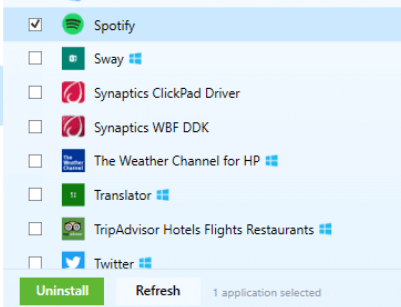
حل Spotify فشل ترحيل بعض بياناتك: احذف الملفات المتبقية
بمجرد حذف التطبيق بالكامل Spotify من جهازك ، سنبحث يدويًا في مجلداتك عن أي بيانات متبقية. سيمكنك هذا من حذف البرنامج نهائيًا من جهازك ، مما قد يمنع أي مشاكل في المستقبل.
سنقوم بالبحث في الدليل المحدد ثم نقوم بإزالة أي منها Spotifyالعناصر المرتبطة من هناك. عندما حاولت النقل Spotify ابحث في مكان ما وهذا ، قم بإزالة هذه العناصر من مجلدك المخصص أيضًا.
قبل المتابعة ، تأكد تمامًا من الانتهاء Spotifyالأنظمة الموجودة.
هذه هي الطريقة التي يمكنك بها حذف بعض البقايا Spotify الوثائق.
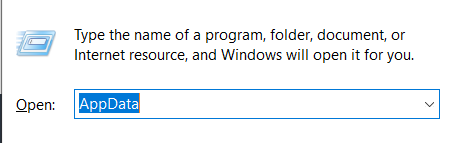
- ما عليك سوى فتح مربع الحوار "تشغيل" عن طريق الضغط على زري Windows + R باستمرار.
- تحقق من وجود الحد الأقصى لبيانات التطبيق مع فتح نافذة البحث
- وبعد ذلك ، تحقق من وجود ملف Spotify الملفات وإزالتها عن طريق النقر فوق مفتاح الحذف على لوحة المفاتيح. سيؤدي Shift + Delete إلى إزالته نهائيًا بدلاً من نقله إلى سلة المهملات.
- بعد قيامك بإزالة أو على الأقل التحقق من Spotify أرشفة ، حدد AppData في شريط التنقل أعلاه وانتقل إلى المنطقة المحلية.
- تحقق من التالي Spotify الدليل وإزالته أيضًا.
- وبعد ذلك ، انتقل إلى قسم الحزم وتحقق من التالي Spotify ملف. قم بإزالة هذا ، ومن المفترض أن تمر.
من خلال كل هذا ، يمكن الآن إزالة جميع الموارد الافتراضية التي يمكن الوصول إليها عبر File Explorer. ما عليك سوى الانتقال إلى عملية أخرى لمعرفة كيفية إلغاء التثبيت Spotify من خلال محرر التسجيل.
حل Spotify فشل ترحيل بعض بياناتك: حذف Spotify إدخال التسجيل
سيكون استخدام نظام تشغيل Windows خطوة متقدمة على أجهزة iOS في شكل قابلية الاستخدام. تأتي هذه الوظيفة المرنة مع الكثير من الخيارات التي ، لحسن الحظ ، يمكن للمستخدمين تخصيص وتعديل تفضيلاتهم.
محرر التسجيل هذا هو دليل لتكوينات المستوى الأول هذه. سنقوم بالتحقق من المحرر لـ Spotifyمرجع التحقق الخاص بـ وحذفه. بصرف النظر عن إزالة كل المحتوى وحذف البرنامج ، يمكن أن تكون إزالة السجل هي الطريقة الأفضل والوحيدة للإزالة Spotify.
قبل الاستمرار في هذه الإجراءات ، تأكد تمامًا من ذلك Spotifyتوقفت عملياته تمامًا على جهازك.
هذه هي طريقة إلغاء التثبيت Spotify من محرر التسجيل الخاص به.
- ابدأ بتشغيل قائمة البدء والوصول إلى "regedit" أو "محرر التسجيل". حدد التطبيق الأول الذي تلقيته من خلال محرك البحث.
- أولاً ، يمكنك إما نسخ الرابط ولصقه أدناه والانتقال بشكل انتقائي إلى المحرر بمجرد العثور على الملف المطلوب.
الكمبيوتر \ HKEY_CURRENT_USER \ البرامج \ مايكروسوفت \ ويندوز \ كرنتفرسون \ إلغاء التثبيت
- ابحث في Spotify مرجع ، انقر بزر الماوس الأيمن فوق الإدخال ، ثم اختر حذف.
اتبع التعليمات حتى تتم إزالتها بالكامل Spotify من محرر التسجيل الخاص به.
حل Spotify فشل في ترحيل بعض بياناتك: أعد تثبيت Spotify طلب توظيف جديد
بمجرد الانتهاء من حذف جميع الإمكانات Spotify الملفات والمجلدات ، فلننتقل إلى المرحلة التالية ونعيد تثبيت البرنامج. توقف عن إنشاء بعض الأخطاء الشائعة عن طريق التنزيل عن طريق الخطأ Spotify في كل من المثبت المعتمد وكذلك مایکروسوفت موقع.
خلال هذه المرحلة ، سنزودك بإشارة إلى Spotify المثبت على Spotifyالموقع الرئيسي. كاقتراح احترافي ، عندما تواجه مشكلة أخرى أثناء تنزيل Spotify (وهو أمر شائع أيضًا) ، يمكنك إما البحث في النظام.
- قم بتسجيل الدخول إلى حسابك أولاً.
- تعطيل وضع غير متصل بالشبكة.
- أعد التثبيت باستخدام التطبيق الرسمي من windows.
إذا كنت تستخدم جهاز الكمبيوتر أو الهاتف المحمول ، فنحن نقترح عليك فقط تنزيل المسؤول Spotify التطبيق من خلال صفحتهم الرئيسية. لم يتم الكشف بشكل كامل عن أن هذا التكرار كان أفضل من الآخرين ، ولكن تم حل عدد من الأخطاء فقط عن طريق تثبيت البرنامج الصحيح.
- انتقل إلى المجلد الذي يخزن برنامج المثبت وانقر بزر الماوس الأيمن فوق المثبت للوصول إليه بشكل صحيح. عندما تختار تشغيله بتنسيق إداري ، انقر بزر الماوس الأيمن فوق المثبت الخاص بك واختر تشغيل كمسؤول.
- بعد ذلك ، ما عليك سوى النقر فوق الأزرار لإنهاء التثبيت.
- سجّل الدخول إلى الحساب وابدأ في استخدام شريط البحث على شاشتك لمعالجة الكثير من مشاكلك.
الغرض من الفجوة بين مكان التنزيل Spotify غير واضح للغاية ، وحتى Spotifyلا يمكن لخدمة العملاء معالجة ذلك. حول هذا الأمر ، يستحق دائمًا فرصة التثبيت Spotify من خلال استخدام Microsoft Store ، تمامًا مثل هذا المستخدم.
هذه هي الطريقة التي يمكنك تثبيتها Spotify من متجر Microsoft:
- أولا ، تأكد Spotify تم تنزيله بالفعل بشكل كامل وصحيح. لا تتردد في مسح بيانات ذاكرة التخزين المؤقت للحصول على تأثير إضافي.
- بعد ذلك ، ابدأ البحث في متجر Microsoft
- من هناك ، حدد مفتاح الاستعلام في الجزء العلوي الأيمن من متصفحك ، وابحث عن "Spotify.'
- أخيرًا ، يجب أن يتم توجيهك إلى Spotify موقع الويب ، قم بالتمرير إلى أسفل وحدد Get لبدء تنزيل المجموعة.
متى Spotify تم تحميله بالكامل على جهازك ، ابدأ في الحصول عليه واستخدم شريط البحث للتحقق من المشكلة.
حل Spotify فشل في ترحيل بعض بياناتك: أعد تثبيت التطبيق على جهاز Mac
بالنسبة لمستخدمي Apple هناك ، سنقوم فقط بالتثبيت Spotify على موقعهم الرسمي. للأسف ، لا يمكنك التنزيل Spotify من App Store ، مما يستبعد إمكانية تنزيل تطبيق موسيقى من موقع آخر.
قبل أن نعيد تشغيل برنامج بث الموسيقى ، كان علينا إزالته Spotify تمامًا من جهازك أولاً. هذه هي طريقة الإزالة Spotify.
- تقدم للأمام وقم بتشغيل Finder ، وانتقل إلى دليل التطبيقات.
- ثم ابحث Spotify ثم انقله إلى سلة المهملات لحذف البرنامج.
حل Spotify فشل ترحيل بعض بياناتك: أعد التثبيت Spotify على جوالك
أخيرًا ، بالنسبة للأجهزة المحمولة ، سنقوم أيضًا بإعادة التثبيت Spotify من موقعهم. قد يبدو هذا غريبًا أن الانتقال إلى صفحتهم الرئيسية والضغط على رابط التنزيل سيقودك إلى متجر التطبيقات / متجر Play. إنه يعمل ، رغم ذلك ، لسبب غريب.
- اذهب فقط إلى الشاشة الرئيسية وانقر فوق Spotify تطبيق لبضع ثوان.
- ابدأ قائمة الإجراء السريع ، وانقر على حذف التطبيق.
- سيُطلب منك ما إذا كنت ترغب في إضافة هذا إلى قائمة التطبيقات ، أو إذا كنت تريد إلغاء تثبيته. اختر إلغاء تثبيت التطبيق لهذه العملية.
حل Spotify فشل ترحيل بعض بياناتك: تغيير تكوين الشبكة أو التراجع عنه
بعد ذلك ، إذا جربت أيًا من العمليات المذكورة أعلاه ، فلدينا شيء آخر لك. يمكن أن يكون لتكوينات الشبكة تأثير كبير على Spotify، على وجه التحديد لأن خدمة بث الموسيقى تعتمد على التدفقات في كثير من عملياتها.
حاول التراجع عن أي تغييرات موجودة في الشبكة أجريتها على DNS أو الإعدادات اللاسلكية. ارجع واسأل شخصًا آخر يستخدم جهازك ومعرفة ما إذا كان قد قام بتثبيت ملفات التكوين الخاصة بك أم لا. يجب أن يؤدي تعديل إعدادات الخدمة إلى الوضع الافتراضي إلى حل مشكلتك.
الجزء 3. المكافأة: كيفية نقل الأغاني من Spotify على الكمبيوتر؟
لوقف إذا Spotify فشل في ترحيل بعض بياناتك ، يمكنك نقل الأغاني أو تنزيلها على جهاز الكمبيوتر الخاص بك. يمكنك حتى استخدام ملفات TunesFun Spotify Music Converter للاستمتاع بمزيد من أغانيك وملفاتك على Spotify التطبيق. TunesFun Spotify Music Converter سوف يحول ويساعدك على تجنب إذا Spotify فشل في ترحيل بعض بياناتك.
Spotify تتيح لك الخدمة المدفوعة فقط تشغيل الموسيقى على ما يصل إلى ثلاث منصات مختلفة. نظرًا لتنوع أمان DRM ، لا يمكنك تشغيله إلا على ملف Spotify برنامج. لكن ال TunesFun Spotify Music Converterيمكنك الآن تحويل كل Spotify المسار ، التسجيل ، أو التحويل البرمجي إلى MP3 / وضع AAC / WAV / FLAC و استمتع بها في وضع عدم الاتصال.
إليك كيفية الحل بسهولة Spotify فشل في ترحيل بعض بياناتك باستخدام Spotify Music Converter.
1. قم بتنزيل وتثبيت TunesFun Spotify Music Converter على جهازك.
2. قم بتشغيل البرنامج وتشغيله على جهازك.
3. انسخ الملفات التي تريد تنزيلها والصق عنوان URL في مربع التحويل.

4. اعرض واختر تنسيق الملف للملف الذي تريد تنزيله على جهازك.

5. قم بتأكيد وحفظ الملفات على جهاز الكمبيوتر الخاص بك وتكون قد انتهيت.
الجزء 4. لتلخيص كل شيء
بشكل عام ، الطريقة الأسرع والأسهل لحل هذه المشكلة هي مجرد تنزيل أداة خارجية يمكنها تجنبها Spotify فشل في ترحيل بعض بياناتك. كل ما تحتاجه هو فقط تنزيل الملفات وتثبيتها وتحويل الملفات التي تريدها وهذا كل شيء. لست بحاجة إلى أي تطبيق آخر لتنزيل ملفاتك والاستمتاع بها في وضع عدم الاتصال.
اترك تعليقا